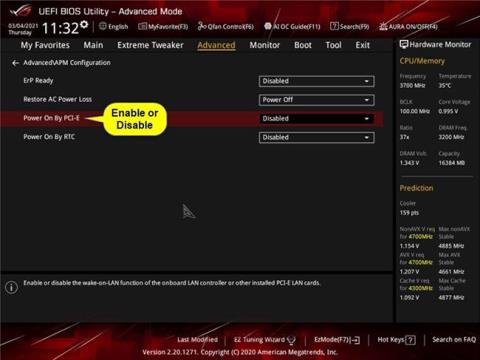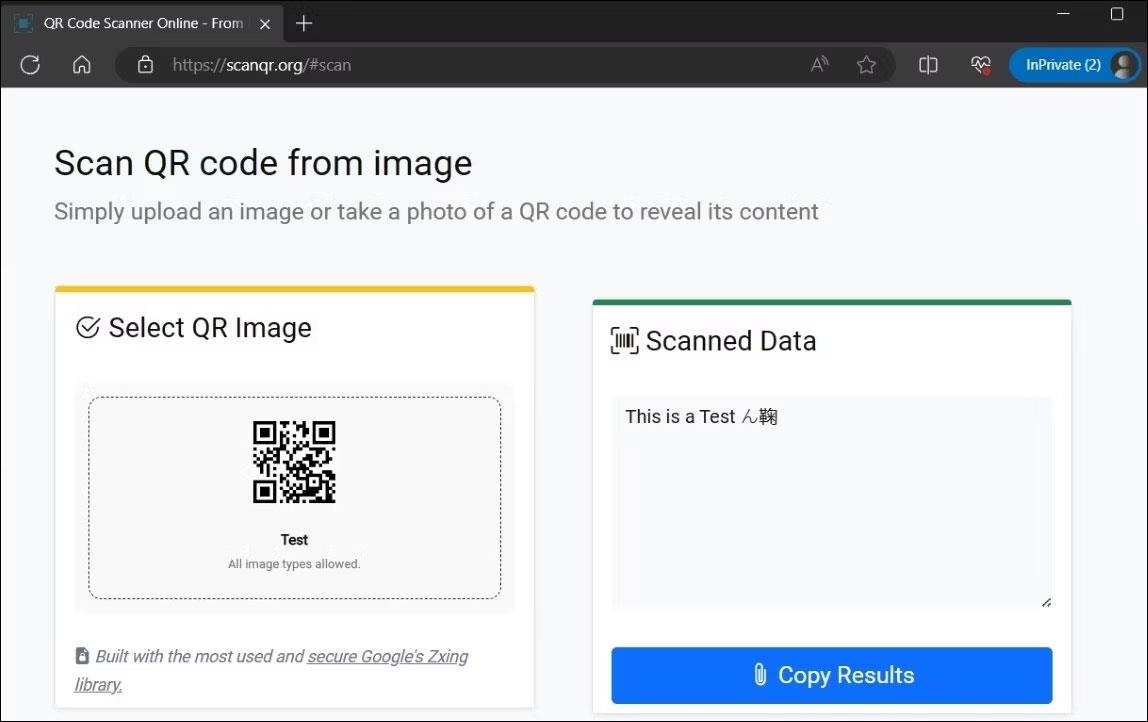Čo je Wake-on-LAN (WOL)?
Ide o výkonnú a pohodlnú funkciu, ktorá používateľom umožňuje ovládať počítače na diaľku cez sieť, čím šetrí energiu a zároveň umožňuje vzdialený prístup k počítaču v prípade potreby.
Problém s Wake-on-LAN v systéme Windows 10
Wake-on-LAN (WOL) nefunguje alebo prestane fungovať v systéme Windows 10 po inovácii zo systému Windows 8.1 alebo Windows 7. V tomto príklade sa používa ovládač Realtek PCIe GBE Family Controller.
Aj keď veľa ľudí vykonalo všetky nastavenia pre Wake-on-LAN, ako je zakázanie rýchleho spustenia, konfigurácia možností adaptéra súvisiacich s WOL atď... WOL stále nefunguje.

Prostredie:
Predchádzajúci OS: Windows 8.1 Pro x64
Aktuálny OS: Windows 10 Pro x64
Hlavná doska: Asus H87-Plus
NIC: Onboard Realtek PCIe GBE Family Controller
NIC verzia ovládača: 9.1.401.2015 vydaná 1. apríla 2015
Dôvod:
Problém spôsobil ovládač karty Realtek Ethernet Card, ktorý je súčasťou aktualizácie systému Windows.
Riešenie chyby Wake-on-LAN nefunguje po inovácii na Windows 10
Nainštalujte ovládač Realtek Ethernet Card z webovej stránky Realtek.
Stiahnite si : Ovládač PCIe NIC Realtek
Poznámka: Nezabudnite povoliť funkciu WOL pre NIC.
Používatelia majú prístup k nasledujúcim krokom: Ovládací panel > Sieť a internet > Sieťové pripojenia > kliknite pravým tlačidlom myši Ethernet > Vlastnosti > Klient pre siete Microsoft > Konfigurovať ... > Správa napájania > Wake on LAN: zapnite Wake on Magic Packet a Wake on Magic Paket z vypnutého stavu.
Prajem vám úspech!